- 機能紹介
プレゼンモードを使用して、ドキュメントの内容をフルスクリーンで表示したり、スライドとして表示したりできます。
- 操作手順
2.1 プレゼンモードを開始する
- ドキュメントを開きます。
- 画面右上の … アイコンより プレゼンモード をクリックするか、Ctrl + Shift + P(Windows)/Command + Shift + P(Mac)を押します。
- 250px|700px|reset
2.2 スライドモード・フルスクリーンモードを切り替える
ドキュメントでプレゼンモードを開始後、マウスのカーソルを画面右上に置いてから、スライドモード または フルスクリーンモード アイコンをクリックします。
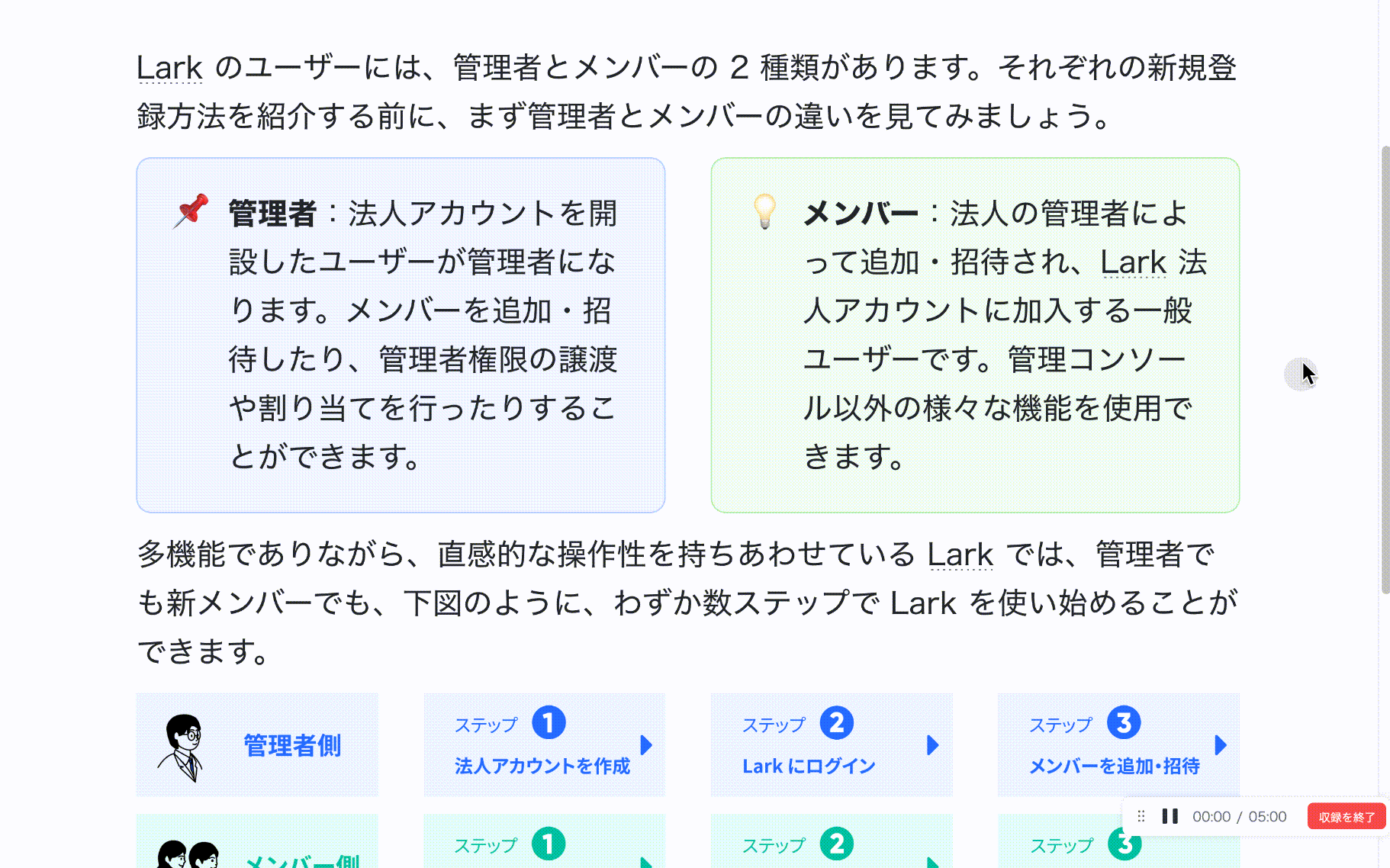
250px|700px|reset
- スライドモード:ページ分けでドキュメント内容をプレゼンします。画面をクリックしてページをめくります。また、スライドモードを終了してから再開する場合、前回プレゼンした位置に戻ることが可能です。
- 注:スライドモードでは、ドキュメントのコメントを表示できません。
- フルスクリーンモード:画面をスクロールしてドキュメント全体を表示できます。画面右上の コメントを展開 または コメントを折り畳む アイコンをクリックして、コメントを表示/非表示できます。
2.3 プレゼンモードを終了する
プレゼンモードでは、画面左上の 戻る をクリックするか、Esc キーを押します。
- 関連記事
- よくある質問
